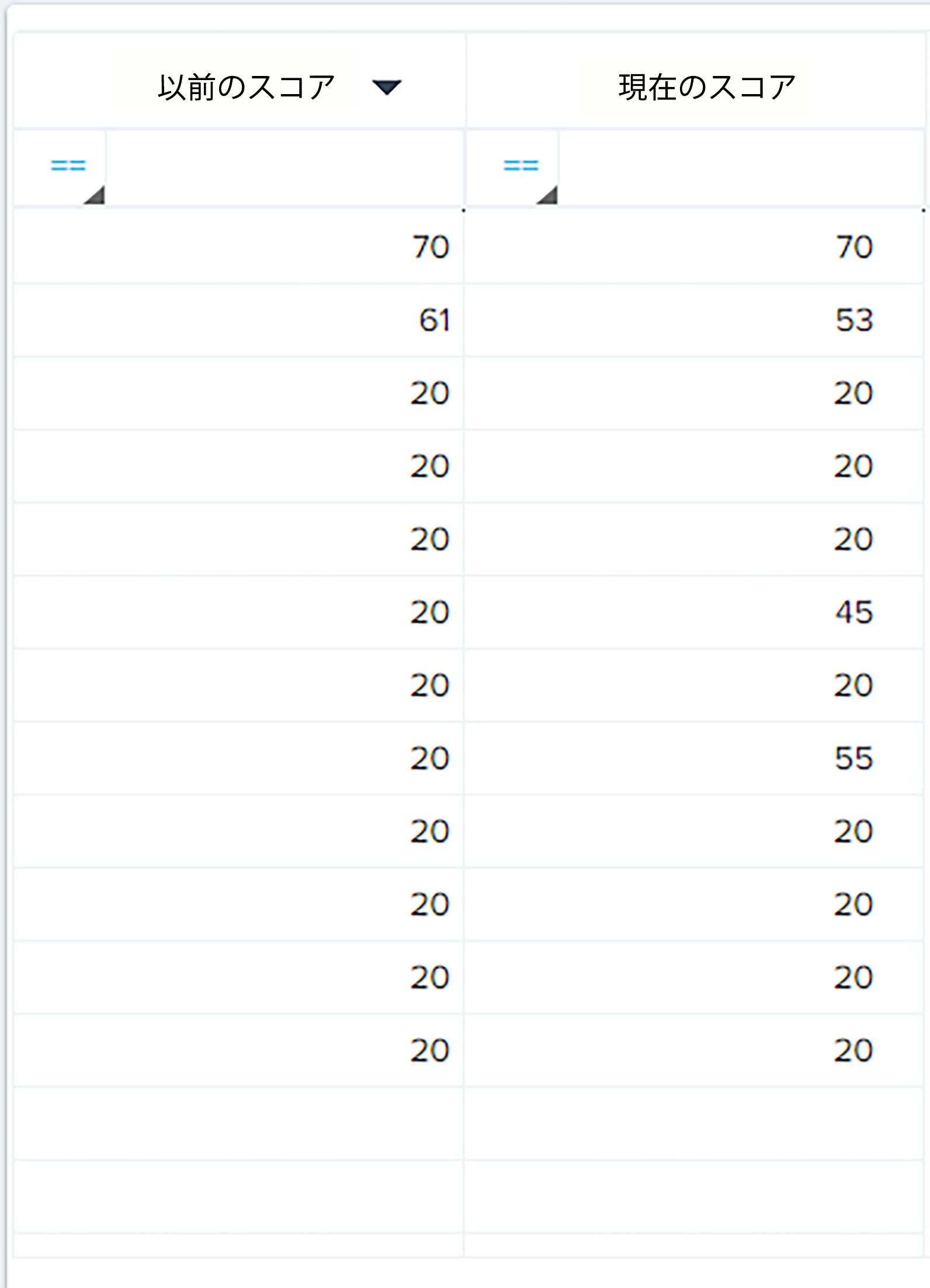スコアカードスキームの設定
重要 - 画像/情報は四半期ごとのリリースで更新されます!
四半期ごとのリリースにて、最新の機能・情報を反映し、画像を含めた情報は更新されます。
この記事は、「スコアカード」構成の記事シリーズの2つ目の項目です。Gainsightはこのシリーズの最初の記事をお読みいただいてから、この記事をご覧いただくことをお勧めします。この記事では、スコアカードに存在するスコアリングスキームについて紹介します。また、スコアリングスキームの構成手順についても学ぶことができます。
概要
スコアリング・スキームは、測定、測定グループ、およびスコアカードのスコアを表示する手段を決定します。5つのスコアカードスキームが表示されます:
- デフォルトのアクティビティタイプ
- 件名
- 数値
- カラー
- グレード
スコアリングスキームを構成するには:
- [管理] > [スコアカード] に移動します。スコアカードウィンドウが表示されます。
- [スコアカード] タブをクリックします。
- [スキームの設定] アイコンをクリックします。設定ウィンドウが開きます。
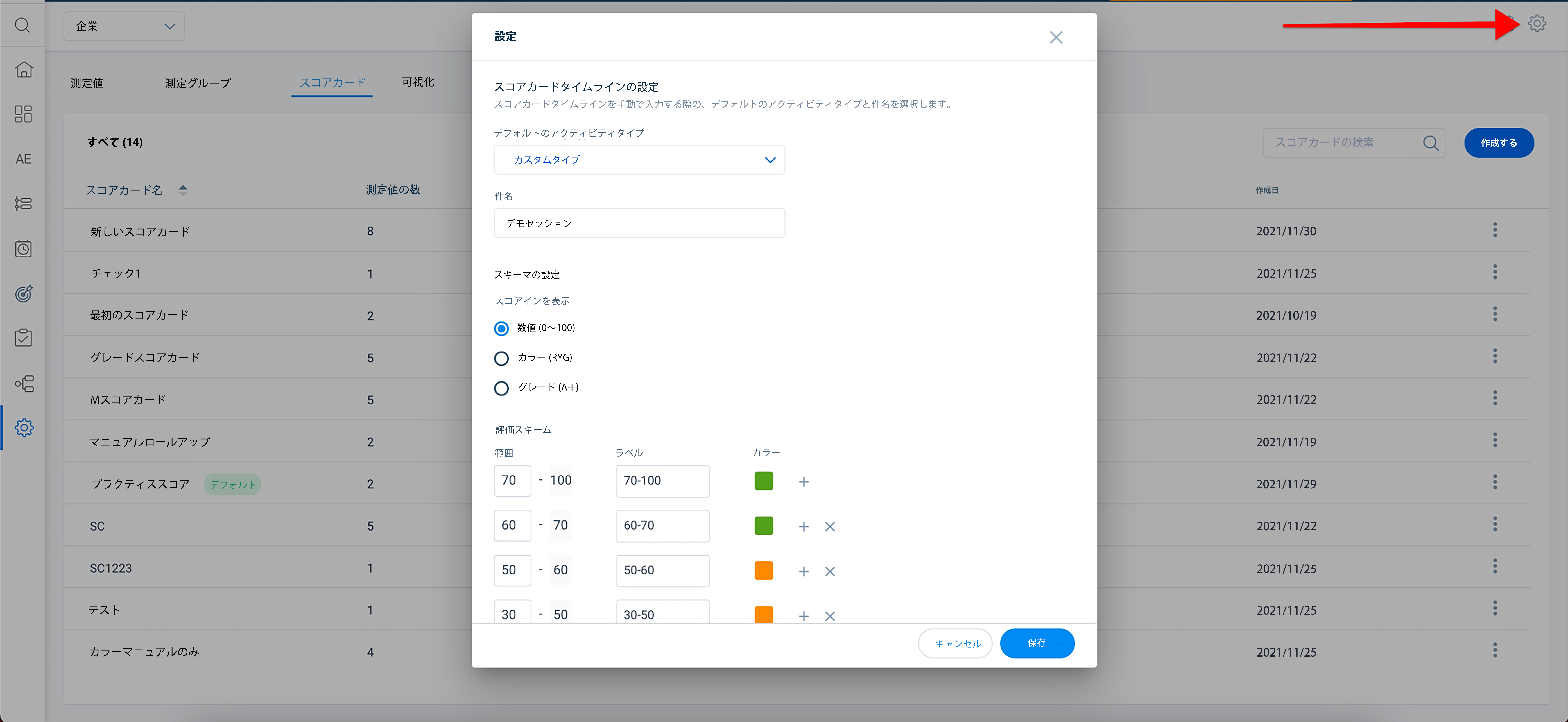
デフォルトのアクティビティタイプを構成する
管理者は、デフォルトのアクティビティタイプおよび件名を構成し、選択することができます。デフォルトのアクティビティタイプを構成するには:
- [管理] > [スコアカード] に移動します。スコアカードウィンドウが表示されます。
- [スキームの設定] アイコンをクリックします。設定ウィンドウが開きます。
- ドロップダウンリストから [デフォルトのアクティビティタイプ] を選択します。
- [件名] テキストボックスに名前を入力します。
- [保存] をクリックします。
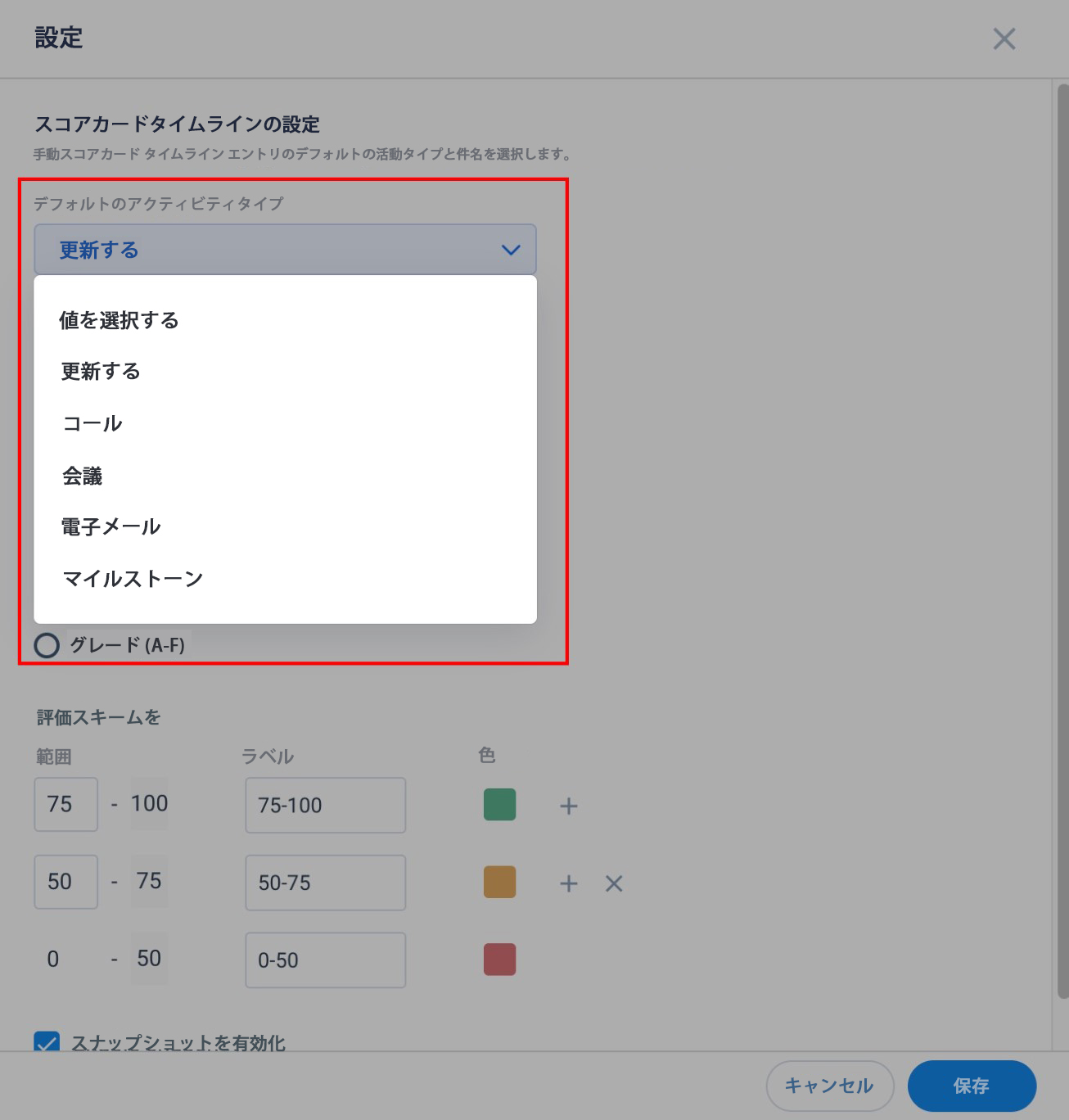
デフォルトのアクティビティタイプおよび件名の自動入力については、「360におけるスコアカードの表示と更新」の記事のアクティビティをログ記録する」セクションを参照してください。
数値スキームを構成する
Numericスキームの範囲は0~100です。0~100で複数の範囲を設定できます。また、範囲ごとにラベルを設定できます。一般的に、数値スキームのラベル値には、値の範囲を使用します。ただし、任意の文字列値に変更できます。
数値スキームを構成するには、下記の画像のように希望の数値を入力します。

上記の画像では、下表のように3つの数値範囲が定義されています:
|
範囲 |
ラベル |
カラー |
|---|---|---|
|
0~50 |
悪い |
赤 |
|
50~75 |
良い |
黄 |
|
75~100 |
ベスト |
緑 |
- スコアが15の場合、C360/R360では赤色で表示されます。
- スコアが54の場合、C360/R360では黄色で表示されます。
- スコアが80の場合、C360/R360では緑色で表示されます。
- スコアが50ちょうどの場合、低い方の範囲(0~50)が考慮されます。スコアは赤色で表示されます。
- スコアがちょうど75の場合、低い方の範囲(50~75)が考慮されます。スコアは黄色で表示されます。
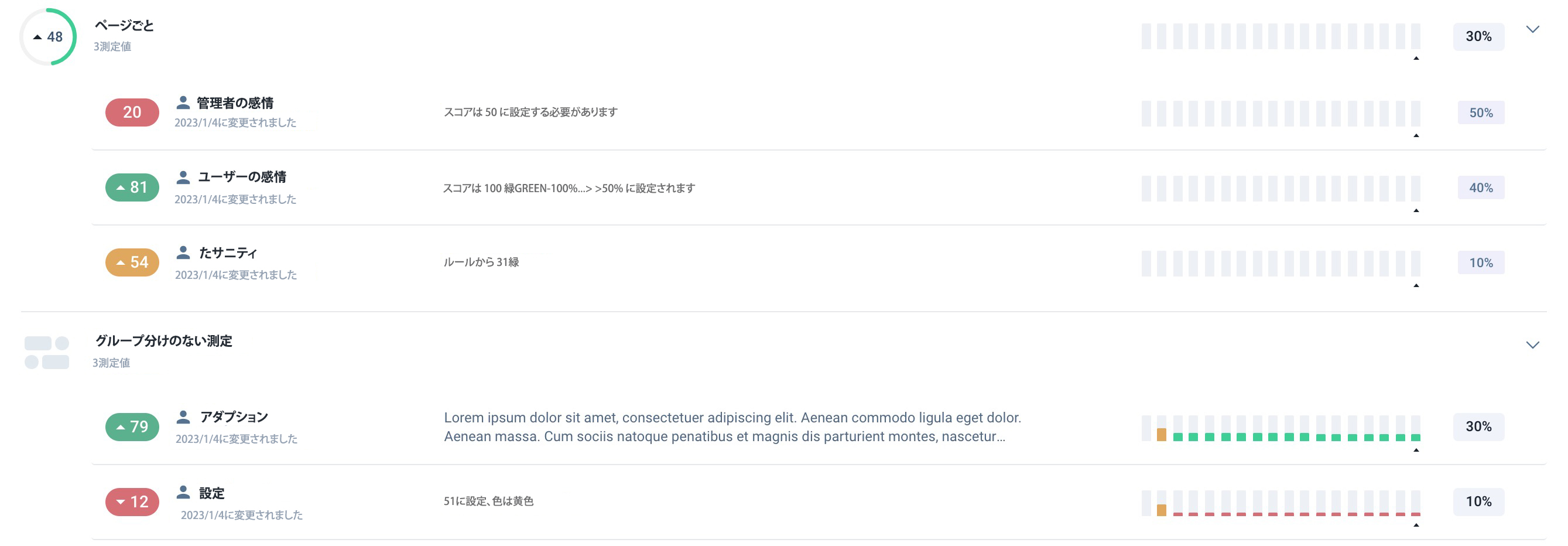
カラースキームを構成する
カラースキームは、スコアを表現する手段として「色」を使用します。カラースキームで範囲を設定する手順は、数値スキームと同じです。
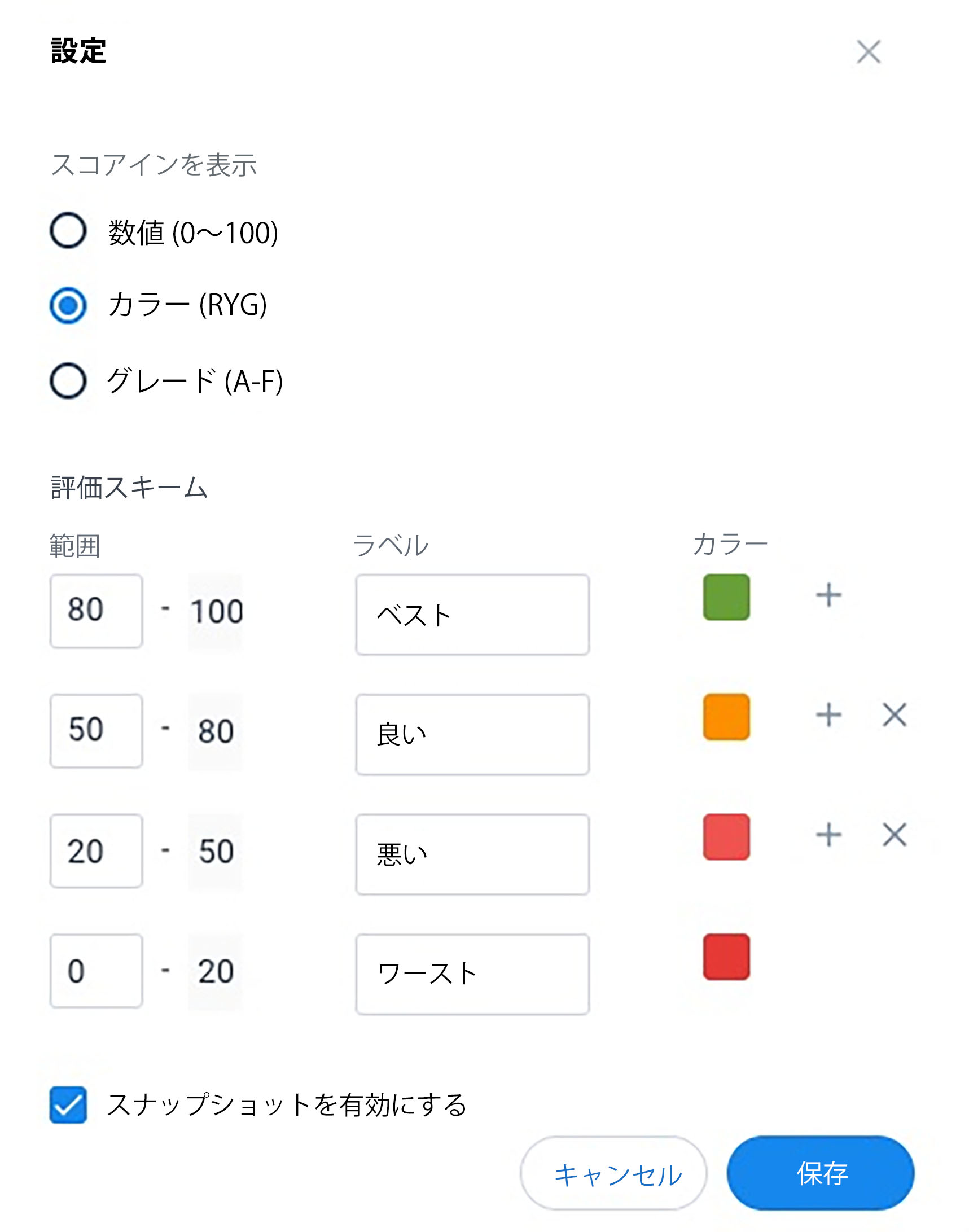
上記の例では、4つのカラースキームが定義されています:
|
範囲 |
ラベル |
カラー |
|---|---|---|
|
0~20 |
ワースト |
|
|
20~50 |
悪い |
|
|
50~80 |
良い |
|
|
80~100 |
ベスト |
|
スコアカードでこのスキームを選択した場合:
- スコアが赤色で表示されている場合は、スコアが0~20の範囲にあり、「ワースト」ラベルであることを意味します。
- スコアが薄い赤色で表示されている場合は、スコアが20~50の範囲にあり、「悪い」ラベルであることを意味します。
- スコアが黄色で表示されている場合は、スコアが50~80の範囲にあり、「良い」ラベルであることを意味します。
- スコアが緑色で表示されている場合は、スコアが80~100の範囲にあり、「ベスト」ラベルであることを意味します。
カラースキームには数値が表示されません。ただし、エンドユーザーがスコアの上にマウスを合わせると、(360ページ上で)範囲の平均値を表示することができます。たとえば、黄色の上にマウスを合わせると、黄色の範囲の平均値が表示されます。 {(50+80)/2}= 65
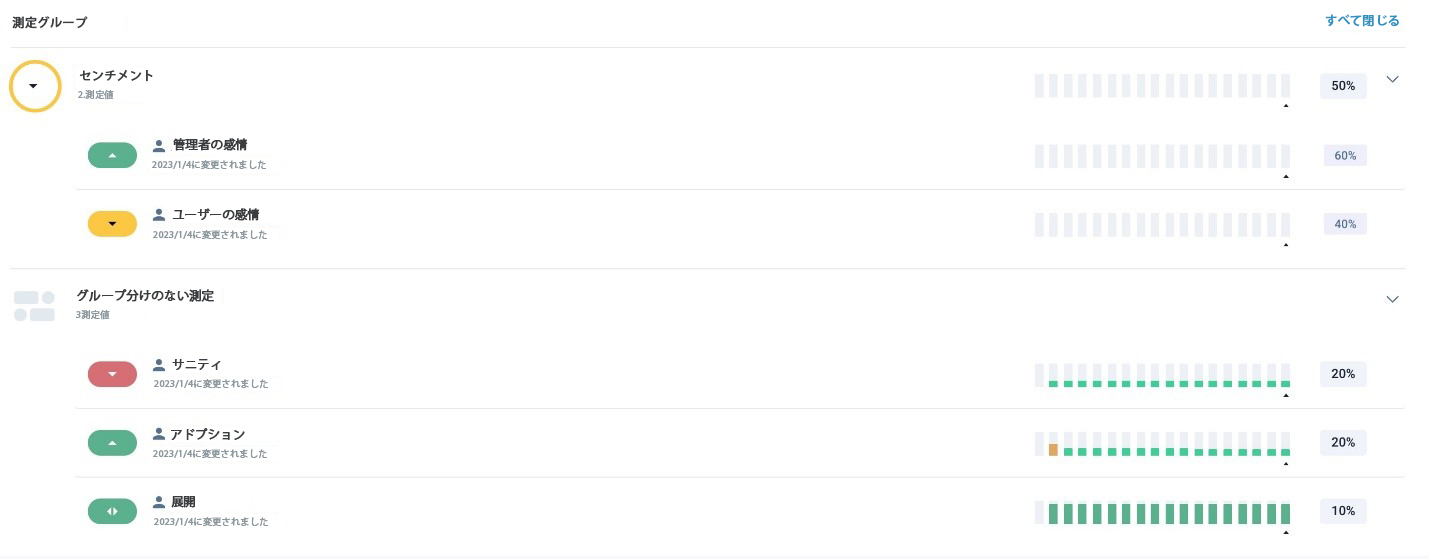
評価スキームを構成する
評価スキームでは、文字と色を使用してスコアを表示します。カラースキームで範囲を設定する手順は、上記のケースと同じです。異なる範囲のラベルとして文字列を使用できます。
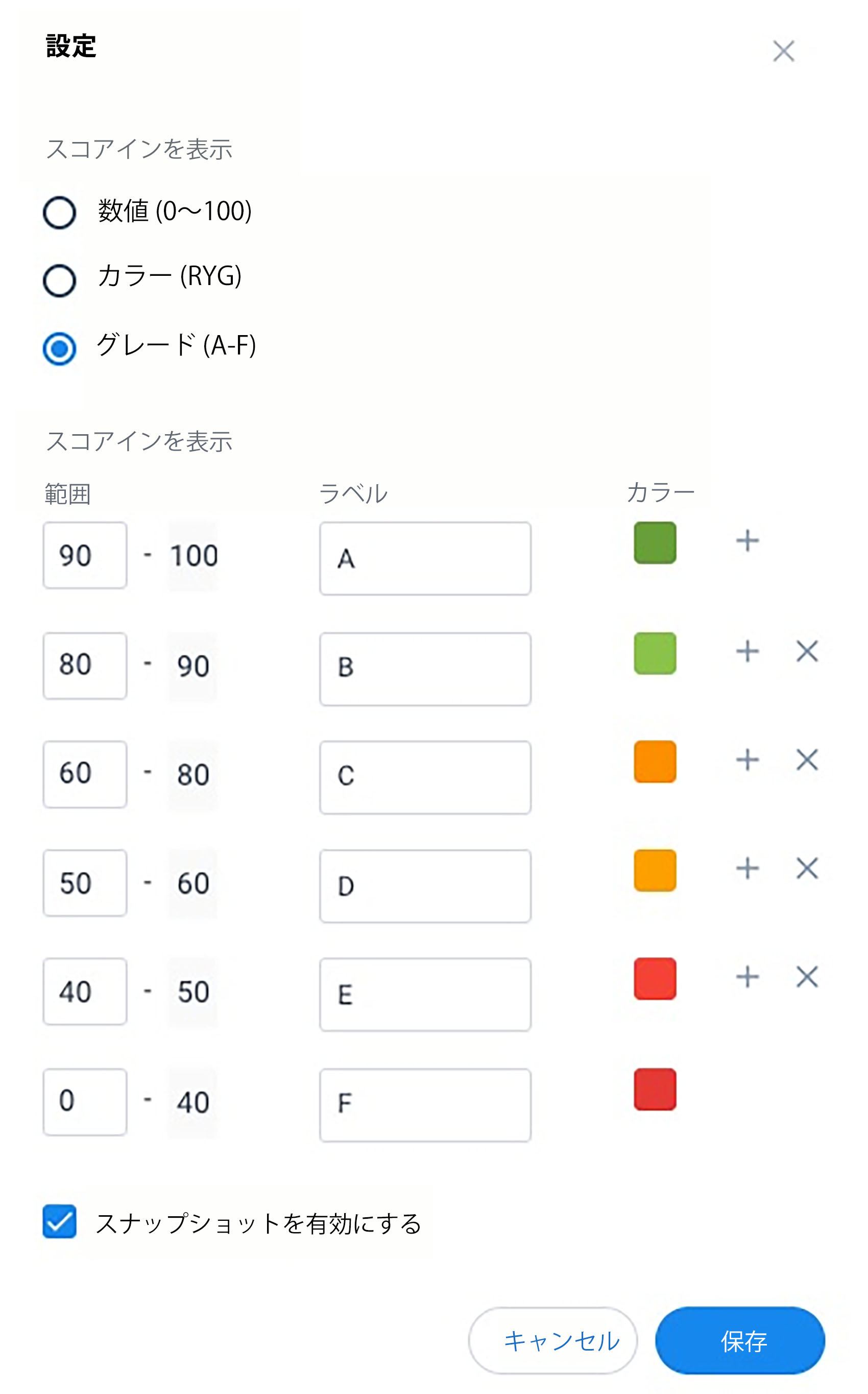
上記の画像では、6つの範囲が定義されています。このスキームを使用する場合:
- スコアがFであれば、赤色で表示されます。
- スコアがDであれば、黄色で表示されます。
- スコアがBであれば、緑色で表示されます。
- スコアがDであれば、オレンジ色で表示されます。
評価スキームには数値が表示されません。ただし、スコアの上にマウスを合わせると、その範囲の平均値が表示されます。たとえば、Cの上にマウスを合わせると、C範囲の平均値が表示されます。 {(60+80)/2}= 70.
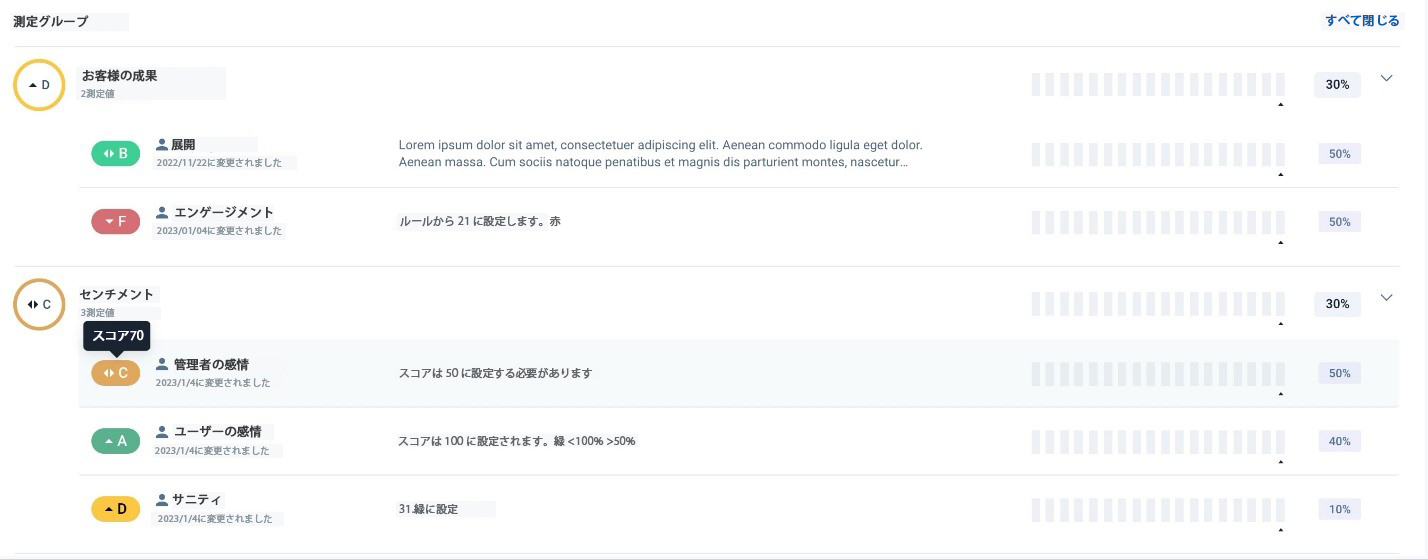
スコアカードのスナップショット
デフォルトで、[スナップショットを有効化] チェックボックスが選択されています。Gainsightはこのチェックボックスはオフにしないことをお勧めします。このチェックボックスを選択すると、スコアのスナップショットが週単位と月単位で取得されます。これは、過去のスコアを分析し、レポートを作成するときに役立ちます。スコアカードスナップショットについて詳しく知るには、「スコアカードのスナップショット」の記事を参照してください。
スコアリングスキーム定義オブジェクト
スコアリングスキーム定義)は、3つのスキームで当てはまる可能性のあるスコア、そのラベル、および関連する色を保持するシステムオブジェクトです。たとえば、「数値による評価スキーム」を構成し、「範囲」を下記のように設定した場合:
|
範囲 |
ラベル |
カラー |
|---|---|---|
|
0~50 |
悪い |
赤 |
|
50~100 |
良い |
緑 |
上記の例では、数値スキームには2つの範囲しか定義されていませんが、上限が100、下限が0であるため、スコア値の可能性は0~100の範囲になります。つまり、この場合、数値評価スキームでは、当てはまる可能性のある100個の固有スコアがあります。数値スキームとは別に、ほかの2つのスキームについてもデータが保管されます。スコアリングスキーム定義オブジェクトは、その値を下記の用に保管します(数値スキーム)。
|
GSID |
スコア |
ラベル |
カラー |
範囲(自) |
範囲(至) |
|---|---|---|---|---|---|
|
A1ja2n3 |
0 |
悪い |
赤 |
0 |
50 |
|
Ba2s23w3 |
1 |
悪い |
赤 |
0 |
50 |
|
C3d5f6t5 |
2 |
悪い |
赤 |
0 |
50 |
|
1swaq4r5 |
3 |
悪い |
赤 |
0 |
50 |
|
q2w34er4 |
4 |
悪い |
赤 |
0 |
50 |
|
6tgreswq |
5 |
悪い |
赤 |
0 |
50 |
数値スキームのデータは、上記のように、最大値100まで保管されます。すべてのスコアは固有のGSIDを持ちます(上記のGSIDはフェイクです)。
会社オブジェクトの [現在のスコア] および [過去のスコア] フィールドは、このテーブルのGSIDフィールドを参照し、スコアはこのテーブルからフェッチされます。たとえば、会社の [現在のスコア] が5であれば、このテーブルのGSID 6tgreswq をルックアップし、このテーブルからすべての値をフェッチします。
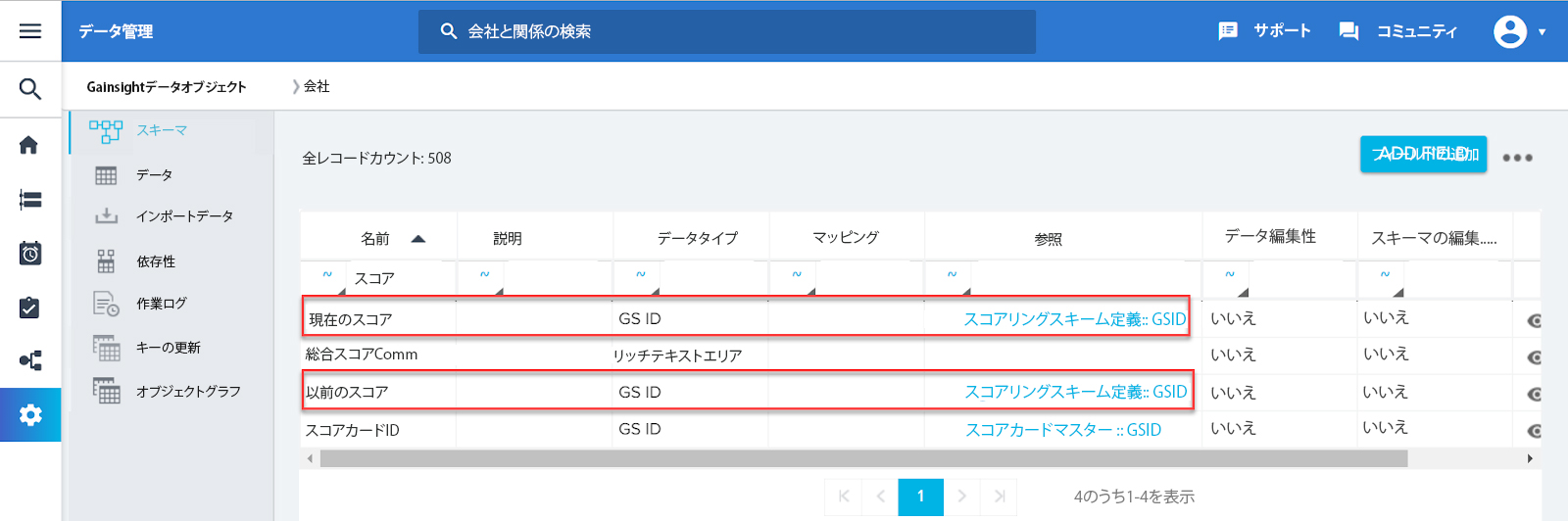
会社オブジェクトのレポートを作成し、そのCurrent Score(現在のスコア)およびPrevious Score(過去のスコア)を表示することができます。
レポートを実行すると、スコアリングスキーム定義オブジェクトからスコアが取得され、下記のようにレポートが表示されます。(フィールド名が変更されています)